Drucke testseite, Wartung (bestätigung eines neuen wartungskits), Dev-cln (entwickler auffrischung) – TA Triumph-Adler CLP 4521 Benutzerhandbuch
Seite 122
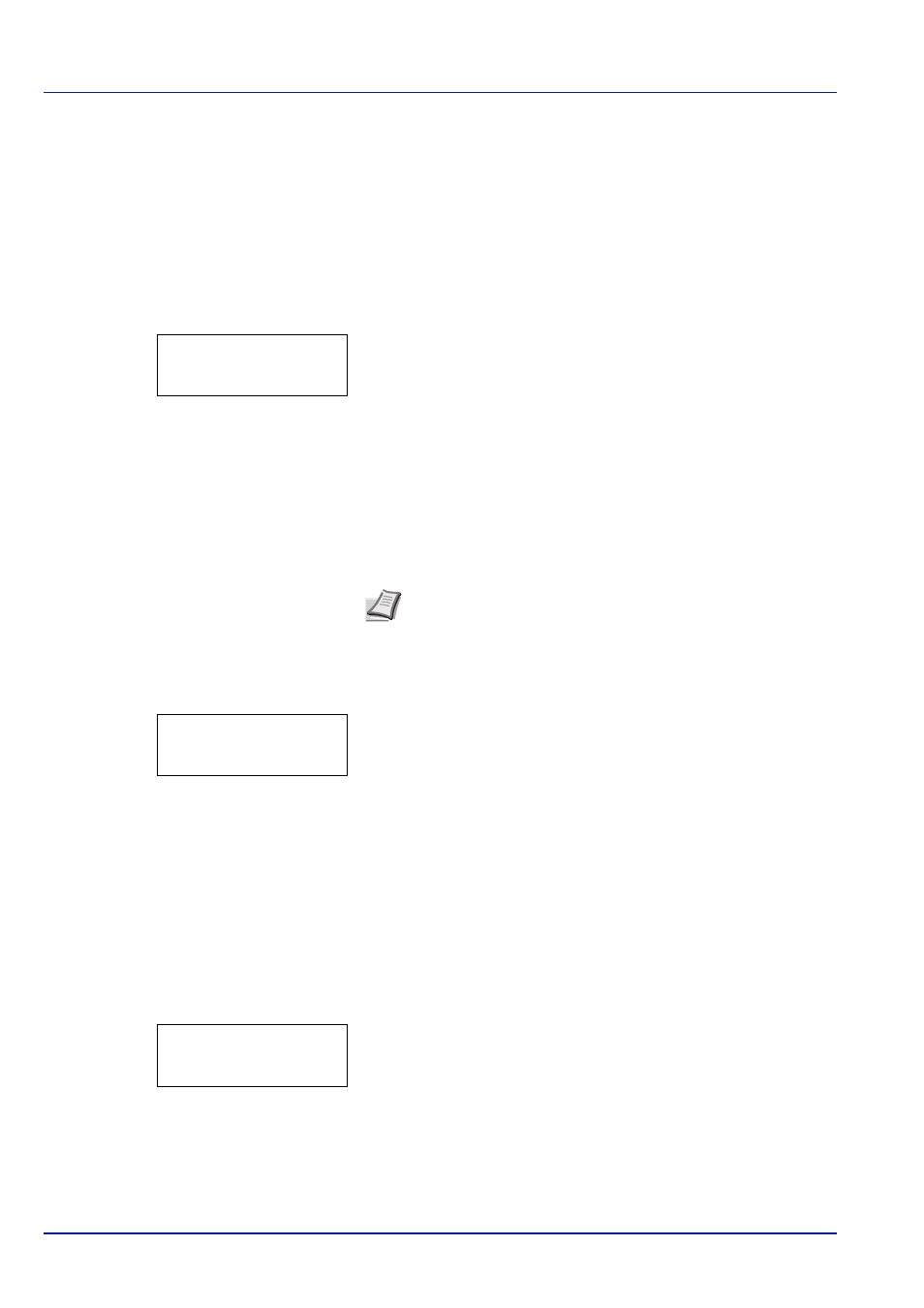
2-98
Umgang mit dem Bedienfeld
5
Sobald der Ausdruck beendet ist, erscheint Bereit.
Drucke Testseite
Mit diesem Ausdruck wird die Korrektheit der Druckereinstellungen
geprüft. Diese sind in erster Linie für den Service, helfen Ihnen aber auch
vielleicht weiter.
1
Drücken Sie sobald >Service > angezeigt wird.
2
Drücken Sie oder mehrmals bis >>Drucke Testseite
erscheint.
3
Drücken Sie [OK]. Ein blinkendes Fragezeichen (?) erscheint.
4
Drücken Sie nochmals [OK] . Es wird gedruckt erscheint und die
Testseite wird gedruckt.
5
Sobald der Ausdruck beendet ist, erscheint Bereit.
Wartung (Bestätigung eines neuen Wartungskits)
Dies bestätigt den Einbau eines neuen Wartungs-Kits. Der Einbau sollte
nur durch den Kundendienst erfolgen. (Nur C
LP 4621, CLP 4626
und C
LP 4630)
1
Drücken Sie sobald >Service > angezeigt wird.
2
Drücken Sie oder mehrmals bis >>Wartung erscheint.
3
Drücken Sie [OK]. Ein blinkendes Fragezeichen (?) erscheint.
4
Erneut auf [OK] drücken. Die Bestätigung für eine neues
Maintenance Kit ist gespeichert.
5
Danach wechselt die Anzeige auf Bereit.
DEV-CLN (Entwickler Auffrischung)
Diese Einstellung frischt den Entwickler auf. Lässt die Druckqualität nach,
kann die Auffrischung des Entwicklers Abhilfe schaffen. Die sollte nur
durch den Kundendienst erfolgen.
1
Drücken Sie sobald >Service > angezeigt wird.
2
Drücken Sie oder mehrmals bis >>DEV-CLN erscheint.
3
Drücken Sie [OK]. Ein blinkendes Fragezeichen (?) erscheint.
4
Erneut auf [OK] drücken. Die Entwickler Auffrischung beginnt und
Bitte warten wird angezeigt.
5
Sobald die Auffrischung beendet ist, erscheint Bereit.
Hinweis Das Wartung Menü wird nur angezeigt wenn Inst.
Wartungskit erscheint.
>>Drucke
Testseite?
>>Wartung?
>>DEV-CLN?